有时候由于工作需要,常在PPT中应用个性化模板,那么在PPT中如何新建自定义PPT主题呢?我们一起来看看吧!首先打开PPT演示文稿,创建四张空白文档(连按四下enter键),点击工作栏【视图......
2022-05-05 183 自定义PPT主题
PPT目录页作用是罗列要点,而这个目录页主要通过色块、字体装饰,装饰性线条组合,效果图如下:
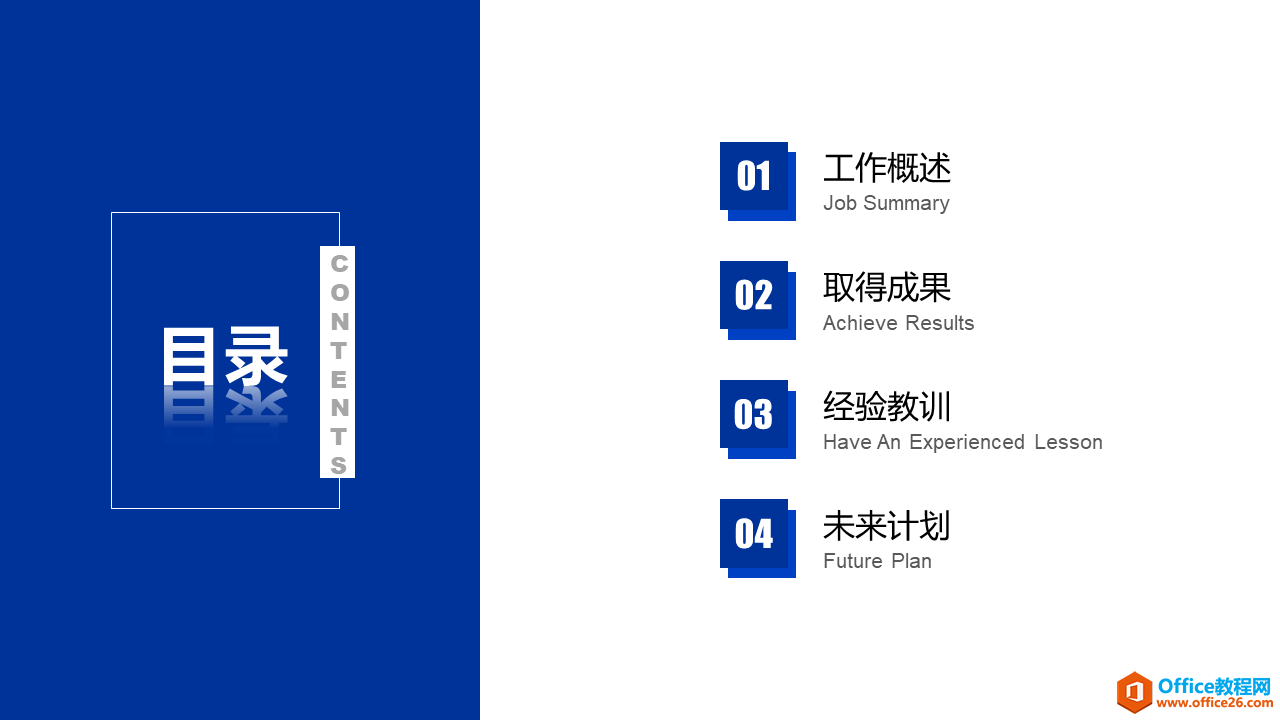
【实例知识点】:
文字艺术效果制作
形状与文字组合实行对齐
形状与文字组合实现间距一致
第一步:先绘制左侧底衬蓝色矩形,然后再绘制上方白色边框,然后绘制文本框并输入“目录”文字,后改变大小,字体与颜色,改变后选定,【绘图工具】—【格式】—【文本效果】—【映像】—【半映像】,如下图
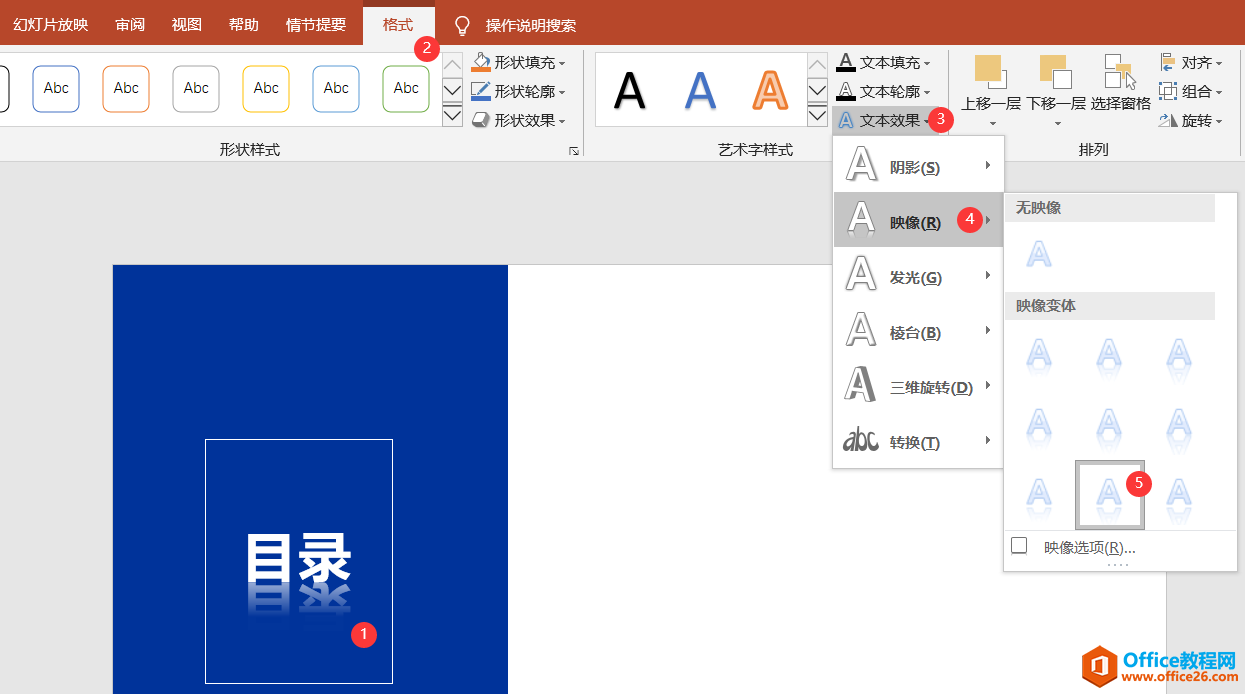
第二步:绘制矩形填充白色,再绘制一个文本框,输入目录的英文字母,改变字体“Arial Black”,和颜色,最后改变文字方向为“堆积”,改变文字方向后字母与字母间距会大一些,字体对话框字符间距为紧缩。
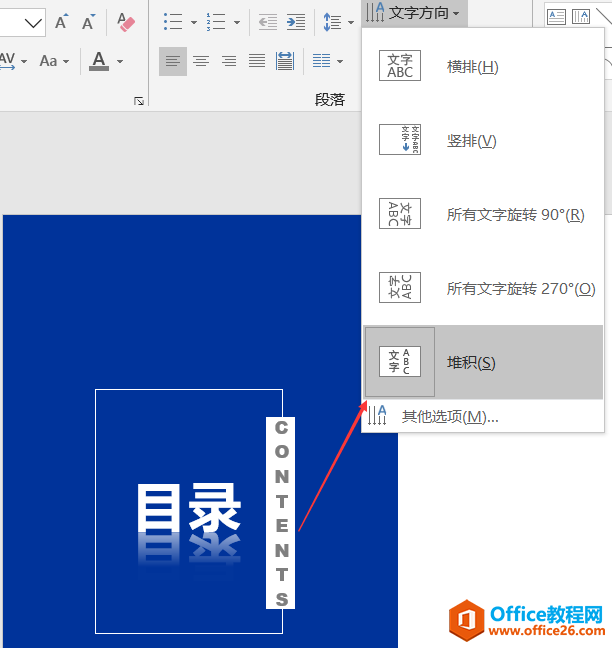
第三步:选择白色矩形,目录中英文字母,进行组合,组合后与底色矩形进行对齐设置,主要包括了水平对齐与垂直对齐。
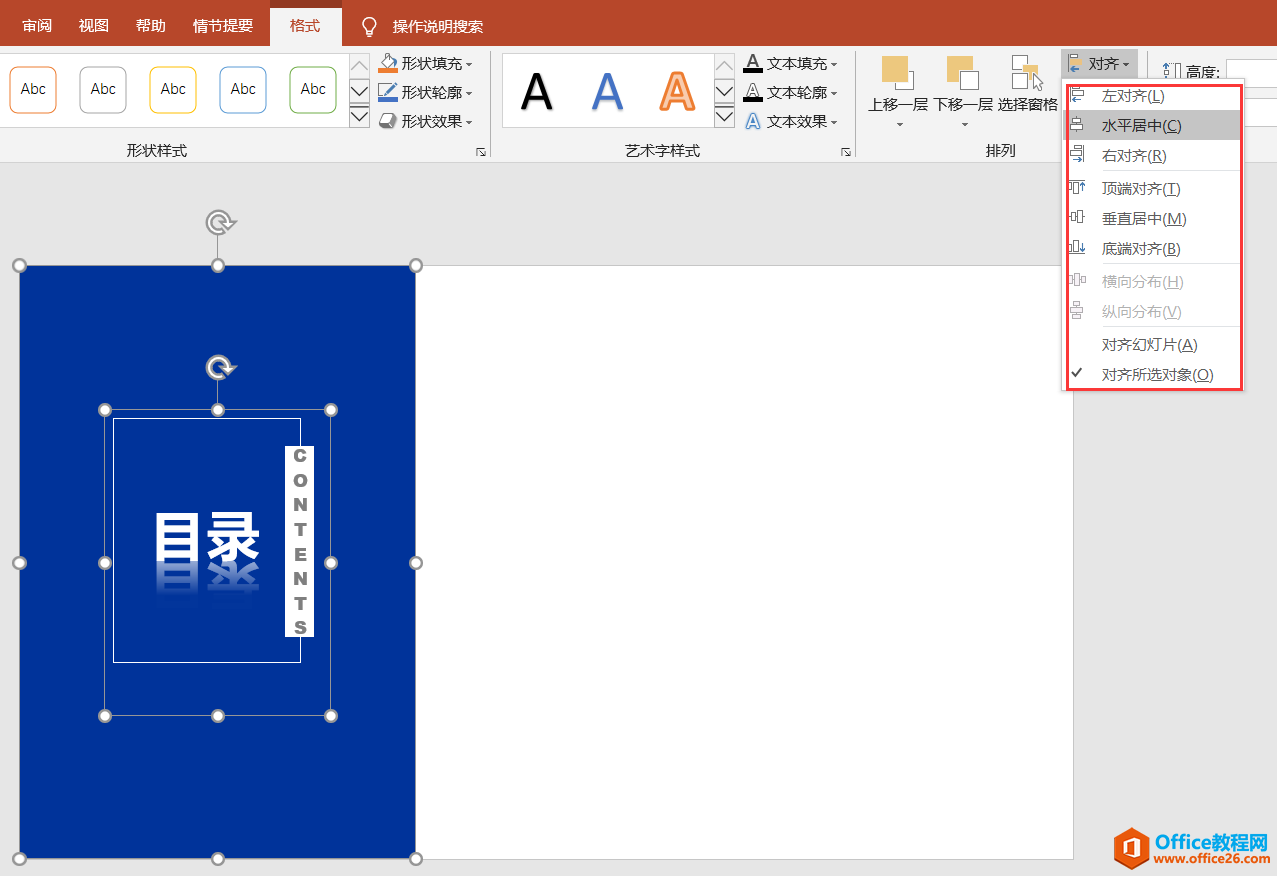
第四步:绘制右侧蓝色矩形,并复制改变颜色,然后输入数字,调整与蓝色矩形的对齐方式,绘制两个文本框分别输入标题中文与英文。
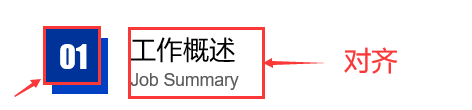
第五步:把目录1的内容先进行组合然后再按CTRL键拖动复制三个后,对四个目录内容进行对齐与间距调整。组合的文本框是可以单独选择编辑的。

第六步:对四个目录内容进行整体组合,然后改变对齐方式为“对齐幻灯片”,然后再调整对齐为垂直居中。整体组合目的就是为了把整体目录内容以幻灯片为依据进行居中对齐。
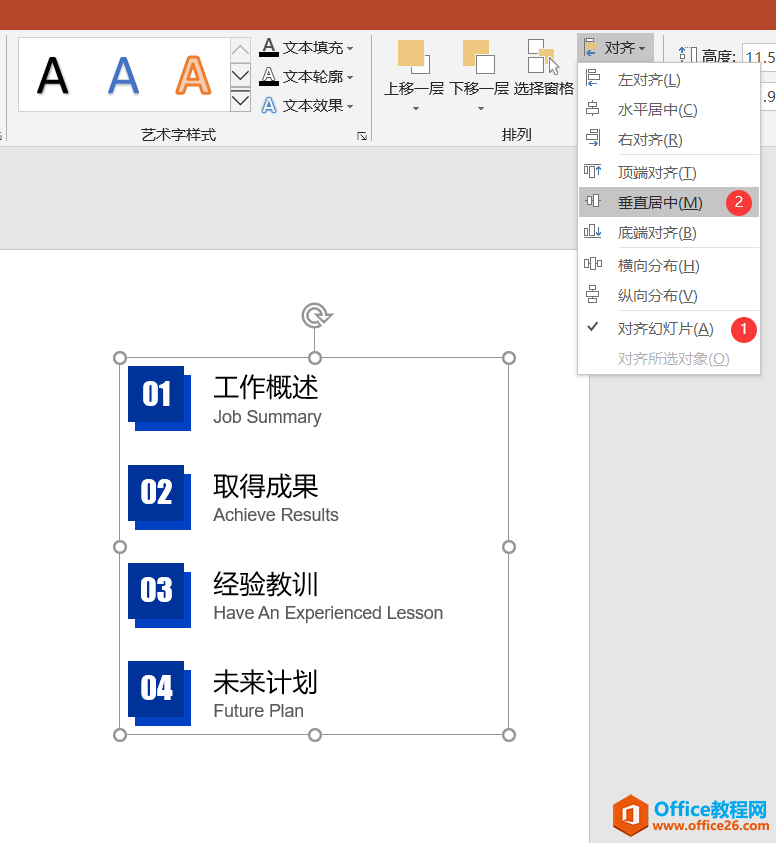
最后再说一点就是,PPT目录页里面使用英文是为了让内容之间有一个对比效果,使页面不会显得空洞。对比就是中文标题与英文标题有大小与颜色上的变化。
标签: PPT制作色块型目录页
相关文章

有时候由于工作需要,常在PPT中应用个性化模板,那么在PPT中如何新建自定义PPT主题呢?我们一起来看看吧!首先打开PPT演示文稿,创建四张空白文档(连按四下enter键),点击工作栏【视图......
2022-05-05 183 自定义PPT主题

我们有时候在使用PPT过程中需要在PPT中批量插入图片三种方法,你知道怎样在PPT中批量插入图片吗?今天小编就教一下大家在PPT中批量插入图片三种方法。一、把多张图片批量插入到一张幻灯......
2022-05-05 355 PPT批量插入图片

如何在PPT中绘制倒金字塔的逻辑表达效果老规矩,方法看看效果。是一个倒金字塔逻辑思路表达,表达经过层层筛选总结,最后合作得以实现的表达。这种有立体的环形的金字塔怎么绘制呢?......
2022-05-05 491 PPT绘制倒金字塔效果

用PPT演示文稿的操作中,我们会根据需要进行背景设置,如果想使用电脑上的图片,例如团队照片、网上下载的图片,我们该怎么操作呢?第一步,在页面空白处,点击右键,点击【设置背景......
2022-05-05 261 PPT背景